 |
|
WXGA Modelle (XJ-A235(V)/A245(V)/A255(V)) Besitzer |
|
|
|
XGA Modelle (XJ-A135(V)/A145(V)/A155(V)) Besitzer |
|
|
 |
Herunterladen der Aktualisierungssoftware
|
| 1) |
Klicken Sie auf den oben angegebenen Link für die Download-Datei C3Ofs*033A**5.zip. |
| 2) |
Wenn das Dialogfeld zum Speichern der Datei angezeigt wird, legen Sie den Ort fest, in dem die Download-Datei gespeichert werden soll, und klicken Sie anschließend auf [Speichern]. Dadurch wird eine selbstextrahierende Datei auf Ihren Computer heruntergeladen. |
| 3) |
Befolgen Sie anschließend dieselben Schritte, um die Datei XJA033_kernel.zip herunterzuladen. |
|
So installieren Sie die Aktualisierungssoftware auf Ihrem Projektor
|
 |
 |
 |
 |
• |
Wenn während des Installationsprozesses ein Stromausfall auftritt oder die Verbindung mit dem zur Installation verwendeten USB-Speichergerät getrennt wird, verliert Ihr Projektor seine USB-Funktion. Sorgen Sie dafür, dass Ihr Projektor während der Installation in einer stabilen Umgebung betrieben wird. |
 |
 |
 |
 |
| Vorbereitung: USB-Funktion (Anwendung) |
| 1) |
Entpacken Sie die heruntergeladene Datei. |
|
* |
Entpacken Sie die heruntergeladene Datei. C3Ofs*033A**5.zip wird als C3Ofs*033A**5.awd |
 |
| 2) |
Kopieren Sie die entpackte Datei (O3Cfs*033A**5.awd) in das Stammverzeichnis des USB-Geräts. Stellen Sie sicher, dass die kopierte Datei die einzige Datei im Stammverzeichnis des USB-Geräts ist. |
|
|
 |
|
|
| Installation: USB-Funktion (Anwendung) |
| 3) |
Wenn Sie die Version der USB-Funktion geprüft haben und dann feststellen, dass Sie die Software installieren müssen, versetzen Sie den Projektor zunächst in den Standby-Modus. Halten Sie anschließend die Tasten [MENU], [ZOOM] und [AUTO] mindestens fünf Sekunden lang gleichzeitig gedrückt. Dadurch ändern sich die Anzeigen wie folgt: |
|
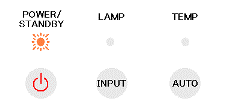 |
Anzeigen:
Blinkt orange/leuchtet nicht/leuchtet nicht
Projektorstatus:
Vorbereitung zur Installation |
|
 |
| 4) |
Sie können die Tasten loslassen, wenn die Anzeigen wie oben angegeben aufleuchten. Nach einer Weile ändern sich die Anzeigen wie folgt: |
|
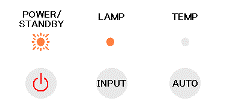 |
Anzeigen:
Blinkt orange/leuchtet orange/leuchtet nicht
Projektorstatus:
Vorbereitung zur Installation (Bereit für USB-Verbindung) |
|
 |
| 5) |
Wenn die Anzeigen wie oben angegeben aufleuchten, schließen Sie das Speichergerät mit der kopierten Datei (O3Cfs*033A**5.awd) an den Projektor an. Nach einer Weile ändern sich die Anzeigen wie unten dargestellt, und die Installation wird gestartet. (Installationsdauer: etwa 7 Minuten) |
|
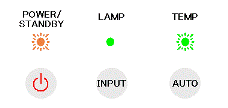 |
Anzeigen:
Blinkt orange/leuchtet grün/blinkt grün
Projektorstatus:
Installation wird ausgeführt |
|
 |
| 6) |
Die Anzeigen ändern sich wie folgt, wenn die Installation abgeschlossen ist: |
|
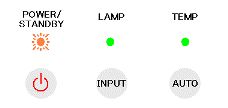 |
Anzeigen:
Blinkt orange/leuchtet grün/leuchtet grün
Projektorstatus:
Installation abgeschlossen |
|
 |
| 7) |
Trennen Sie nach Abschluss der Installation das Stromkabel und das USB-Speichergerät vom Projektor. |
|
|
| Vorbereitung: USB-Funktion (Kernel) |
| 8) |
Entpacken Sie die heruntergeladene Datei. |
|
* |
Entpacken Sie die heruntergeladene Datei. XJA033_kernel.zip wird als kernel.awd entpackt. |
 |
| 9) |
Kopieren Sie die entpackte Datei (kernel.awd) in das Stammverzeichnis des USB-Geräts. Stellen Sie sicher, dass die kopierte Datei die einzige Datei im Stammverzeichnis des USB-Geräts ist. |
|
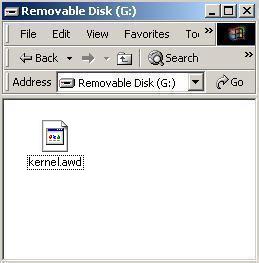 |
 |
|
|
| Installation: USB-Funktion (Kernel) |
| 10) |
Versetzen Sie den Projektor zunächst in den Standby-Modus. Halten Sie anschließend die Tasten [MENU], [ZOOM] und [AUTO] mindestens fünf Sekunden lang gleichzeitig gedrückt. Dadurch ändern sich die Anzeigen wie folgt: |
|
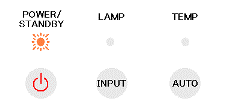 |
Anzeigen:
Blinkt orange/leuchtet nicht/leuchtet nicht
Projektorstatus:
Vorbereitung zur Installation |
|
 |
| 11) |
Sie können die Tasten loslassen, wenn die Anzeigen wie oben angegeben aufleuchten. Nach einer Weile ändern sich die Anzeigen wie folgt: |
|
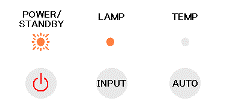 |
Anzeigen:
Blinkt orange/leuchtet orange/leuchtet nicht
Projektorstatus:
Vorbereitung zur Installation (Bereit für USB-Verbindung) |
|
 |
| 12) |
Wenn die Anzeigen wie oben angegeben aufleuchten, schließen Sie das Speichergerät mit der kopierten Datei (kernel.awd) an den Projektor an. Nach einer Weile ändern sich die Anzeigen wie unten dargestellt, und die Installation wird gestartet. (Installationsdauer: etwa 3 Minuten) |
|
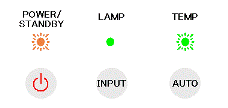 |
Anzeigen:
Blinkt orange/leuchtet grün/blinkt grün
Projektorstatus:
Installation wird ausgeführt |
|
 |
| 13) |
Die Anzeigen ändern sich wie folgt, wenn die Installation abgeschlossen ist: |
|
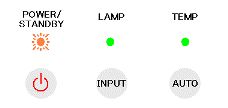 |
Anzeigen:
Blinkt orange/leuchtet grün/leuchtet grün
Projektorstatus:
Installation abgeschlossen |
|
 |
| 14) |
Trennen Sie nach Abschluss der Installation das Stromkabel und das USB-Speichergerät vom Projektor. |
|
* |
Löschen Sie die kopierte Datei (kernel.awd) vom USB-Speichergerät. |
 |
|
|
| Prüfen der Version |
| 15) |
Schließen Sie den Projektor mithilfe des mitgelieferten Stromkabels an eine Stromquelle an. Der Projektor geht in den Standby-Modus über. |
|
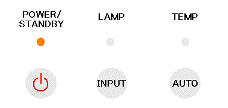 |
Anzeigen:
Leuchtet orange/leuchtet nicht/leuchtet nicht
Projektorstatus:
Standby |
|
 |
| 16) |
Drücken Sie die [POWER]-Taste, um den Projektor einzuschalten. |
|
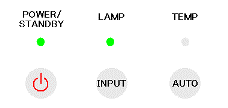 |
Anzeigen:
Leuchtet grün/leuchtet grün/leuchtet nicht
Projektorstatus:
Bereit für die Verwendung |
|
 |
| 17) |
Schließen Sie das USB-Speichergerät an den Projektor an. Nach einer Weile wird das Viewer-Fenster projiziert. |
 |
| 18) |
Drücken Sie am Projektor gleichzeitig die Tasten [ ] und [ ] und [ ]. Dadurch wird Ihre aktuelle USB-Version in der unteren linken Ecke des Viewer-Bildschirms angezeigt. ]. Dadurch wird Ihre aktuelle USB-Version in der unteren linken Ecke des Viewer-Bildschirms angezeigt. |
|
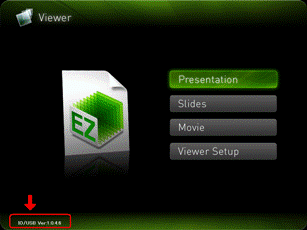 |
 |
| 19) |
Trennen Sie das USB-Speichergerät, und drücken Sie dann zweimal die [POWER]-Taste, um den Projektor auszuschalten. Der Projektor geht in den Standby-Modus über. |
 |
|
| Wichtig! |
| * |
Wenn während des Installationsprozesses ein Stromausfall auftritt oder die Verbindung mit dem zur Installation verwendeten USB-Speichergerät getrennt wird, verliert Ihr Projektor seine USB-Funktion. Sorgen Sie dafür, dass Ihr Projektor während der Installation in einer stabilen Umgebung betrieben wird. . |
| * |
Stellen Sie sicher, dass Sie eine Stromquelle verwenden, die über die für den Projektor festgelegte Spannung verfügt. |
| * |
Überlasten Sie eine Stromquelle nicht mit zu vielen Geräten. |
| * |
Schließen Sie keine anderen Geräte an die Stromquelle an, die für den Projektor verwendet wird. Wenn Sie ein Verlängerungskabel verwenden, stellen Sie sicher, dass die Amperebelastung des Verlängerungskabels mit dem Energieverbrauchswert dieses Projektors kompatibel ist. |
| * |
Wenn Sie Ihren Projektor nach der Installation der Aktualisierungssoftware nicht neu starten können, wenden Sie sich an ein autorisiertes CASIO Service Center oder an das Casio Techno Technical Center. Teilen Sie diesen mit, dass Sie Hilfe benötigen, da Ihr Projektor sich nicht starten lässt, nachdem Sie die Firmware für XJ-A135/XJ-A145/XJ-A235/XJ-A245/XJ-A135V / XJ-A145V/XJ-A155V/XJ-A245V/XJ-A245V/XJ-A255V installiert haben. |
| * |
Beachten Sie, dass die Installation der Aktualisierungssoftware nicht rückgängig gemacht werden kann. Sobald Sie die Aktualisierungssoftware installiert haben, gibt es keine Möglichkeit, die Original-Firmware-Version auf Ihrem Projektor wiederherzustellen. |
|
|
|
|